De nieuwste vouwbare telefoons - Een blik op de Samsung Galaxy Z Fold 5

Ben je op zoek naar een telefoon die kan vouwen? Ontdek wat de nieuwste Samsung Galaxy Z Fold 3 5G te bieden heeft.

De reden waarom u tekst in Microsoft PowerPoint misschien wilt roteren, kan variëren. Misschien maak je uitnodigingen voor een feest en wil je wat leuks toevoegen aan je uitnodigingen. Wat de reden ook is, u zult blij zijn te weten dat het roteren van tekst in PowerPoint in elke richting eenvoudiger is dan het misschien klinkt.
Als je tekst ondersteboven draait in PowerPoint, heb je twee keuzes. Je kunt hem draaien met je muis of door de graad aan te passen. Blijf lezen om te zien hoe u een van beide kunt doen en draai uw tekst in een willekeurige richting.
Tekst roteren in Microsoft PowerPoint
Een manier waarop u tekst kunt roteren, is door de graad te wijzigen. Als u de tekst nog niet heeft ingevoegd, kunt u dat doen door op het tabblad Invoegen te klikken , gevolgd door het tekstvak op uw PowerPoint-document.

De cursor verandert van vorm en als dat het geval is, is het tijd om het tekstvak te tekenen. Als het daar is, typt u uw tekst en klikt u vervolgens op de optie Vormopmaak bovenaan. Zorg ervoor dat u de optie Roteren lokaliseert .
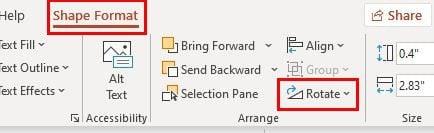
Zodra u op de optie Roteren klikt, ziet u verschillende opties. U kunt 90 graden naar rechts of links draaien, verticaal of horizontaal omdraaien. Onderaan zie je de Meer Rotatie Opties .
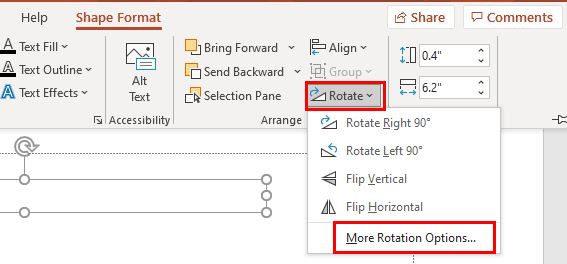
Wanneer het venster Vorm opmaken verschijnt, zoekt u de optie Rotatie aan de rechterkant. Klik op de pijl die omhoog en omlaag wijst totdat de tekst draait naar een positie waar u tevreden mee bent.
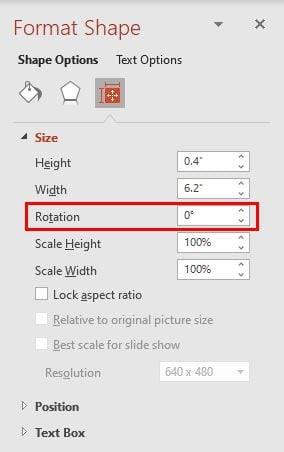
Tekst roteren met de muis in PowerPoint
Als de tekst die u roteert niet op een exacte graad hoeft te staan, kunt u deze ook verplaatsen met de muis van uw computer. Nadat u het tekstvak en de tekst heeft toegevoegd, moet u het volgende doen.
Opmerking : voor het geval u bent vergeten hoe u het vak moet toevoegen, moet u op het tabblad Invoegen klikken, gevolgd door het tekstvak. Type je tekst.
Rechts boven het tekstvak ziet u een cirkelvormige pijl. Klik erop en verplaats het (zonder los te laten) in een cirkelvormige beweging, en je zult zien hoe de tekst ook beweegt. Als de tekst in de hoek staat die je wilt, laat je hem gewoon los. Dat is alles wat er is als het gaat om het roteren van tekst in uw PowerPoint-document.
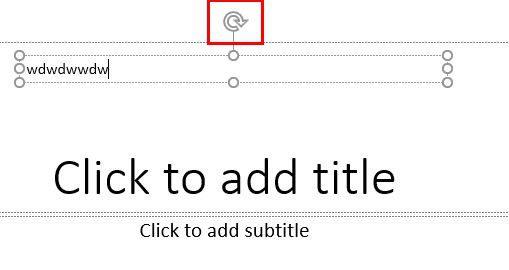
Conclusie
Zoals u kunt zien, is het eenvoudiger dan u dacht om uw tekst ondersteboven te draaien in PowerPoint. Beetje bij beetje zul je leren hoe je andere dingen kunt doen en na verloop van tijd een PowerPoint-meester worden. Waarom moest je tekst roteren? Deel uw mening in de reacties hieronder en vergeet niet om het artikel met anderen te delen op sociale media.
Ben je op zoek naar een telefoon die kan vouwen? Ontdek wat de nieuwste Samsung Galaxy Z Fold 3 5G te bieden heeft.
Is Start11 beter dan de Windows Taakbalk? Bekijk enkele van de belangrijkste voordelen die Start11 heeft ten opzichte van de ingebouwde taakbalk van Windows.
Scroll lock is een toets op de meeste toetsenborden, hoewel de meeste mensen het nooit echt gebruiken. Ontdek het nut en gebruik van scroll lock in moderne software.
Als u de gegevens van uw organisatie niet in een bepaalde app kunt plakken, slaat u het problematische bestand op en probeert u uw gegevens opnieuw te plakken.
Kijk hoe gemakkelijk het is om je naam te wijzigen tijdens een Zoom-vergadering, of je nu al in een Zoom-vergadering zit. Beginnersvriendelijke tips.
Bekijk alles wat het Control Center in iPadOS 15 te bieden heeft en hoe u dit eenvoudig naar wens kunt aanpassen.
Ben je het zat om met die tijdslimiet van 40 minuten om te gaan? Hier zijn enkele tips die je kunt proberen om het te omzeilen en te genieten van die extra Zoom-minuten.
Als Microsoft Teams uw profiel niet heeft bijgewerkt, gaat u naar uw Microsoft-accountpagina en verwijdert u uw mobiele nummer om in te loggen.
Soms zien afbeeldingen er beter uit met het vervagingseffect. Bekijk hoe u zoveel onscherpte aan uw afbeeldingen kunt toevoegen als u wilt.
Bekijk wat u moet weten over het dempen van iedereen in een Zoom-vergadering en hoe u het dempen voor Windows en Android opheft.
Gebruikers van Adobe Acrobat Reader hebben vaak problemen waarbij de optie Opslaan als niet werkt. In plaats daarvan verschijnt een leeg venster. Je kunt dit meestal oplossen
Ontdek alle manieren waarop u anderen kunt uitnodigen voor uw Zoom-vergaderingen op uw Windows-computer of uw Android-apparaat.
Als uitgaande gesprekken van Teams niet werken, controleer dan of je kunt bellen via de Web App. Neem contact op met uw beheerder als het probleem zich blijft voordoen.
Ruim de rommel van ongebruikte Spotify-afspeellijsten op en weet hoe u ze kunt wissen. Probeer deze paar en handige stappen.
Ontdek alles wat er te weten valt over de nieuwe Focus-functie voor iPadOS 15 en maak er optimaal gebruik van. Word een Focus-meester.
Houd de zaken onder controle en zie hoe u uw Netflix-profielen kunt maken en verwijderen met deze beginnersvriendelijke tutorial.
Als u Netflix niet kunt kijken op uw Chromebook, start u uw laptop opnieuw op, werkt u ChromeOS bij en installeert u de Netflix-app opnieuw.
U kunt Zoom Rooms-vergaderingen zo configureren dat ze automatisch beginnen en eindigen op basis van de kalender die aan de betreffende ruimte is gekoppeld.
Hier leest u hoe u het meeste uit uw Spotify-afspeellijsten kunt halen door deze handige tips toe te passen. Hier leest u hoe u afspeellijstmeester kunt worden.
Om deelnemers aan Zoom-vergaderingen automatisch te dempen, gaat u naar Geavanceerde opties en selecteert u Deelnemers dempen bij binnenkomst.
Wilt u de achtergrond van uw videogesprek naar een hoger niveau tillen? Bekijk onze handleiding voor het genereren van een Google Meet-achtergrond met Gemini AI.
Leer hoe u klembord items in Excel efficiënt kunt wissen om fouten te voorkomen. Ontdek nuttige tips en stappen voor het beheren van uw klembord in Excel.
Als je trending zoekopdrachten in Chrome hebt uitgeschakeld maar ze nog steeds worden weergegeven, ontdek hoe je dit effectief kunt aanpakken.
Leer hoe je anoniem kunt posten in een Facebook-groep zonder je identiteit prijs te geven. Volg de stappen voor anoniem berichten en ontdek meer.
Als u per ongeluk uw foto’s uit Google Foto’s hebt verwijderd, kunt u ze herstellen uit de Prullenbak of door Google Support te benaderen. Ontdek hoe u verwijderde foto’s kunt terughalen met deze handige gids.
Als je een Fitbit-gebruiker bent die last heeft van een zwart scherm, ontdek hier effectieve stappen om je apparaat opnieuw in te schakelen.
Ontdek hoe u files kunt vermijden met Google Maps, een handige tool voor realtime verkeersinformatie.
Hoewel u voorgestelde berichten op Facebook niet kunt uitschakelen, kunt u wel beheren wat u als voorgestelde berichten ziet. Ontdek manieren om relevante inhoud te filteren.
Ontdek hoe je Bixby op je Galaxy S22 eenvoudig kunt uitschakelen ten gunste van Google Assistant. Leer meer over slimme assistenten en hun voordelen.
Leer hoe je de kwaliteit van je foto



























